Utilizar vistas y perspectivas en Google Earth para ordenadores
Contenido del tutorial
Requisitos previos
No es necesario tener ningún conocimiento de programación.
Desde abril del 2017, cuando se lanza Google Earth para Web, Earth pasa a estar disponible en el navegador. Sin embargo, para seguir este tutorial, debes tener instalado Earth para ordenadores. Puedes descargarte la versión más reciente en este enlace.
¡Comencemos!
- Abre Google Earth.
- Descarga los sample data que debes utilizar durante este tutorial y ábrelos en Google Earth. Para este ejercicio, haz que la capa_Relieve esté visible. Ve al panel Capas y baja hasta la parte inferior. Marca la casilla situada junto a _Relieve para que pueda verse.
Crear instantáneas de vistas
-
Observa que no hay definido ningún ángulo de cámara ni ninguna perspectiva para los marcadores; cuando haces doble clic en un marcador, la Tierra no se inclina ni gira para adoptar una perspectiva concreta.

-
Utiliza el ratón o las herramientas de navegación para orientar la Tierra a una perspectiva concreta del marcador. Por ejemplo, acerca la imagen al marcador llamado "Flirt" y gira o inclina la Tierra hasta una perspectiva concreta.
-
Haz clic con el botón derecho en el marcador Flirt del panel Lugares y selecciona Instantánea de vista. De esta forma se guardará el ángulo de cámara o la perspectiva particular de este marcador.
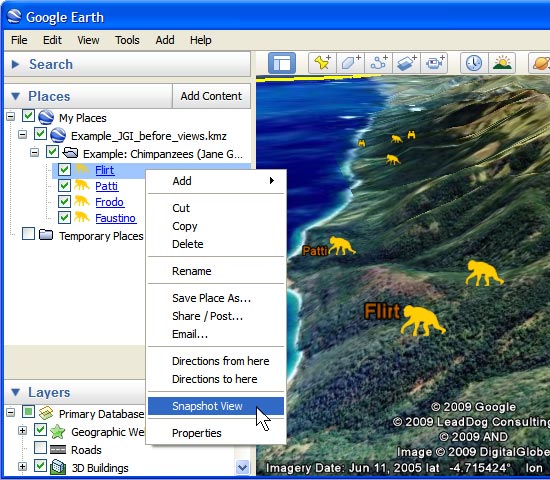
Las instantáneas de vistas pueden ser muy útiles para contar historias y guiar a los usuarios a través de una capa de Google Earth de forma controlada, ya que les permite obtener las perspectivas concretas que quieres que vean.
-
También puedes definir la instantánea de vista en la ventana Propiedades haciendo clic en el botón Instantánea de vista actual, tal y como se muestra abajo. Para acceder a las propiedades, haz clic con el botón derecho en el marcador en el visor 3D o en el panel Sitios y elige Propiedades (en un PC) u Obtener información (en un Mac). Selecciona la pestaña Vista y haz clic en el botón Instantánea de vista actual.

Ahora, cuando hagas doble clic en ese marcador en el visor 3D o en el panel Sitios, Google Earth volará hasta esa vista o perspectiva guardada.
-
También puedes asignar una instantánea de vista a una carpeta. Para ello, haz doble clic en esa carpeta en el panel Sitios y elige Instantánea de vista.

Ahora, cuando hagas doble clic en esa carpeta en el panel Sitios, Google Earth volará hasta esa vista o perspectiva guardada. Así es como se vería el resultado final con instantáneas de vistas guardadas.
Debate y comentarios
¿Tienes alguna pregunta o algún comentario acerca de este tutorial? Visita la comunidad de ayuda de Google Earth para planteárselos a otros usuarios.
